
Zoom sin descargar: cómo unirse a reuniones fácilmente
hace 3 meses
En la actualidad, las reuniones virtuales se han vuelto esenciales tanto para el trabajo como para el ámbito personal. Con Zoom sin descargar, puedes unirte a reuniones fácilmente, sin necesidad de instalar ninguna aplicación en tu dispositivo.
Este artículo te guiará a través de los pasos necesarios para acceder a Zoom directamente desde tu navegador web, proporcionando información útil tanto para anfitriones como para asistentes.
- ¿Qué es Zoom y por qué usarlo desde el navegador?
- ¿Cómo unirse a una reunión de Zoom sin descargar?
- Cómo iniciar sesión en Zoom Web Client
- ¿Puede usar Zoom en el navegador sin descargar?
- Cómo probar y configurar Zoom en el navegador
- ¿Es mejor usar Zoom desde el navegador o la aplicación?
- Preguntas relacionadas sobre cómo usar Zoom sin descargar
Zoom es una plataforma de videoconferencia que permite a los usuarios realizar reuniones en línea, seminarios web y mucho más. Al utilizar Zoom sin descargar, puedes disfrutar de todas las funciones esenciales sin ocupar espacio en tu dispositivo.
Usar Zoom desde el navegador ofrece varias ventajas, como la facilidad de acceso y la posibilidad de compartir pantalla sin complicaciones. Esto es especialmente útil en entornos donde no se permite la descarga de software.
Además, la plataforma es compatible con la mayoría de los navegadores modernos, lo que significa que podrás conectarte a reuniones de manera sencilla, independientemente del dispositivo que estés utilizando.
¿Cómo unirse a una reunión de Zoom sin descargar?
Unirse a una reunión de Zoom sin descargar la aplicación es un proceso sencillo. Todo lo que necesitas es un enlace de invitación proporcionado por el anfitrión. A continuación, te mostramos los pasos a seguir:
- Haz clic en el enlace de la reunión: Este enlace te llevará directamente a la sala de espera de Zoom.
- Selecciona "Unirse desde el navegador": Al abrir el enlace, verás la opción para unirte a la reunión desde tu navegador.
- Ingresa tu nombre: Asegúrate de introducir tu nombre para que el anfitrión sepa quién eres.
- Permite el acceso a tu cámara y micrófono: Es importante que permitas el acceso a estos dispositivos para poder participar activamente.
- ¡Listo! Una vez que hayas seguido estos pasos, estarás dentro de la reunión.
Estas instrucciones permiten que cualquier usuario pueda participar en reuniones de Zoom sin complicaciones. Recuerda que siempre es bueno unirte unos minutos antes para asegurarte de que todo funcione correctamente.
Cómo iniciar sesión en Zoom Web Client
Para gestionar reuniones, es posible que necesites iniciar sesión en el cliente web de Zoom. El proceso es bastante sencillo:
- Visita el sitio web de Zoom: Dirígete a la página oficial de Zoom en tu navegador.
- Haz clic en "Iniciar sesión": Encontrarás esta opción en la parte superior derecha de la página.
- Introduce tus credenciales: Utiliza tu correo electrónico y contraseña para acceder a tu cuenta.
Una vez que inicies sesión, tendrás acceso a todas las funciones que ofrece Zoom, como programar nuevas reuniones, verificar participantes y ajustar configuraciones.
Sí, definitivamente puedes usar Zoom en el navegador sin necesidad de descargar la aplicación. Esta opción es altamente conveniente para aquellos que no pueden o no quieren instalar software adicional.
La experiencia de usuario en el navegador es bastante similar a la de la aplicación, incluyendo la posibilidad de compartir pantalla y utilizar el chat. Sin embargo, es recomendable utilizar un navegador actualizado para evitar problemas de compatibilidad.
Además, al usar Zoom en el navegador, puedes evitar posibles vulnerabilidades que pueden surgir al usar aplicaciones de terceros, lo que añade una capa extra de seguridad.
Antes de unirte a una reunión importante, es fundamental que pruebes y configures tu Zoom en el navegador. Aquí te mostramos cómo hacerlo:
- Accede a la página de prueba de Zoom: Busca la opción de "Probar Zoom" en el sitio web de Zoom.
- Realiza pruebas de audio y vídeo: Asegúrate de que tu micrófono y cámara estén funcionando correctamente.
- Configura tus preferencias: Ajusta la configuración de video y audio según tus necesidades.
Realizar estas pruebas te garantizará que la calidad de tu reunión sea óptima, evitando problemas técnicos durante la videoconferencia.
La elección entre usar Zoom desde el navegador o la aplicación depende de tus necesidades y circunstancias. Aquí hay algunos aspectos a considerar:
- Facilidad de acceso: Unirse desde el navegador es más rápido y no requiere instalaciones.
- Funcionalidades: La aplicación puede ofrecer ciertas funciones avanzadas que no siempre están disponibles en el navegador.
- Uso de recursos: La aplicación puede ser más pesada en recursos, mientras que el navegador puede ser más ligero.
En general, si solo necesitas unirte a reuniones ocasionales, el navegador puede ser suficiente. Sin embargo, si eres un usuario frecuente, la aplicación puede ofrecerte más ventajas. Evalúa tus necesidades y decide qué opción es la mejor para ti.
Preguntas relacionadas sobre cómo usar Zoom sin descargar
¿Cómo usar Zoom sin descargarlo?
Para usar Zoom sin descargarlo, simplemente accede a un enlace de reunión desde tu navegador. Haz clic en el enlace, elige la opción de unirte desde el navegador y sigue los pasos para ingresar tu nombre y permitir el acceso a tu micrófono y cámara.
¿Se puede entrar a una reunión en Zoom sin tener la aplicación?
Sí, puedes entrar a una reunión de Zoom sin tener la aplicación instalada. Solo necesitas un enlace de la reunión y acceso a un navegador compatible. Esto facilita la participación sin requerir instalaciones previas.
¿Cómo abrir Zoom desde Google?
Para abrir Zoom desde Google, simplemente escribe "Zoom" en la barra de búsqueda y selecciona el enlace a la página oficial. Desde ahí, puedes acceder a reuniones o iniciar sesión en el cliente web.
Para abrir una reunión de Zoom en el navegador, utiliza el enlace proporcionado por el anfitrión. Al hacer clic en el enlace, elige la opción que dice "Unirse desde el navegador" para ingresar a la reunión sin descargar la aplicación.
Si quieres conocer otros artículos parecidos a Zoom sin descargar: cómo unirse a reuniones fácilmente puedes visitar la categoría Cursos de Formación.


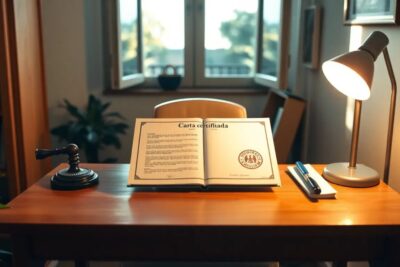









Más Artículos que pueden interesarte